Paprastas ir greitas „Android“ šakninio programavimo vadovas

Įvedę root teises į „Android“ telefoną, gausite visišką prieigą prie sistemos ir galėsite paleisti daugybę programų, kurioms reikalinga root teisė.
Suspausti kelis failus į vieną ZIP failą gali būti labai patogu, ypač bendrinimo tikslais. Šis procesas žymiai sumažina visų failų dydį ir supakuoja juos į vieną aplanką, kad tiek siuntėjas, tiek gavėjas galėtų įkelti ir atsisiųsti masinius failus be jokių rūpesčių.
Tikėtina, kad jei kada nors bandėte atidaryti ZIP failą „Android“, tikriausiai susidūrėte su tam tikru klaidos pranešimu. Na, yra keletas „Android“ skirtų ZIP failų ekstraktorių, kurie gali padėti išpakuoti failus ir sukurti juos keliais paprastais bakstelėjimais ir perbraukimais.
5 geriausi ZIP failų ištraukikliai, skirti „Android“.
Failų suspaudimas arba suglaudinimas siekiant sumažinti atsisiuntimo dydį yra puikus būdas sutaupyti vietos. Taigi, čia yra geriausių „Android“ skirtų „Zip Extractors“, kurie gali padėti pasiekti tuos „Zip“ aplankus ir netgi sukurti „zip“ failą „Android“, santrauka.
1. „WinZip“ – „Zip Unzip“ įrankis
WinZip tikrai yra vienas populiariausių pavadinimų, kai kalbama apie failų suglaudinimą ir išpakavimą darbalaukyje . Nors bendrovė taip pat pasiekė „Android“, todėl neabejotinai galite tikėtis tinkamos patirties ir išmaniuosiuose telefonuose. „WinZip Android“ programa yra suderinama su beveik visais populiarių tipų archyvų failais ir palaiko „Dropbox“ ir „Google“ diską. Taigi, kai jūsų failai bus suspausti ir supakuoti, galite lengvai juos bendrinti naudodami abi debesų saugojimo platformas.
Privalumai:
Minusai:
Įdiekite šį „Zip“ ištraukiklį, skirtą „Android“, čia !
2. 7 Užtrauktukas 2.0 (7 užtrauktukas, rar, užtrauktukas)
Kaip rodo pavadinimas, šis „Zip“ ištraukiklis, skirtas „Android“, skirtas archyvuoti ir išgauti 7Zip failų plėtinius. Be to, zip ekstraktorius palaiko failų, tokių kaip jar, rar, lzh, zip, 7z, bz2, egg, alz ir kt., išpakavimą, tuo pačiu leidžiant be vargo kurti zip, 7z ir jar archyvus. Programa siūlo daugybę failų pasirinkimų ir leidžia kopijuoti, perkelti, pervardyti, ištrinti ir sukurti atsarginę failų kopiją. Įrankis taip pat palaiko vaizdų peržiūros ir dydžio keitimo parinktis.
Argumentai "už": f
Minusai:
Sukurkite ZIP failą naudodami 7Zipper atsisiųsdami jį iš čia !
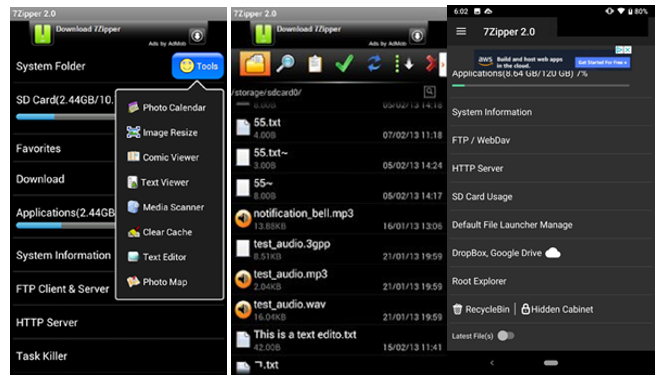
3. Išpakavimo įrankis – „Zip File Extractor“, skirta „Android“.
Išpakavimo įrankis yra dar vienas populiarus sprendimas, skirtas įvairių tipų archyvų failams supakuoti ir išpakuoti vienu bakstelėjimu. Paleidus išpakavimo įrankį, jis automatiškai nuskaito ir suranda supakuotus failus telefone, kad galėtumėte vienu kartu išskleisti kelis ZIP failus. Be to, įrankis leidžia vartotojams suspausti failus, kad juos būtų galima bendrinti socialinės žiniasklaidos platformose arba siųsti el.
Privalumai:
Minusai:
Supakuokite, išpakuokite failus naudodami išpakavimo įrankį dabar!
4. Solid Explorer failų tvarkyklė
Kaip rodo pavadinimas, „Solid Explorer“ failų tvarkyklė skamba labiau kaip failų valdymo programa, o ne „Zip“ ištraukiklis, skirtas „Android“. Tačiau priežastis, dėl kurios jis įtrauktas į mūsų sąrašą, yra galimybė greitai ir efektyviai išgauti suglaudintus failus. Su juo galite lengvai ištirti supakuotų failų savybes, pvz., tikrąjį jų dydį ir net kontrolines sumas. Tai neabejotinai yra papildoma funkcija, jei atsisiuntėte failus ir norite patvirtinti, kad jie nebuvo pakeisti.
Privalumai:
Minusai:
Atsisiųskite šį ZIP failų ištraukiklį, skirtą „Android“ dabar!

5. ZArchiver
„ZArchiver“ sudaro penkių geriausių „Android“ skirtų „Zip“ ekstraktorių sąrašą. Programoje yra paprasti valdikliai ir palaikoma daugybė archyvinių failų tipų. Galite sukurti ZIP failą su šiais archyvų tipais, įskaitant 7z, zip, bzip2, gzip, XZ, tar ir daug daugiau. ZArchiver taip pat yra su integruota failų tvarkykle, todėl galite lengvai tvarkyti supakuotus failus vienoje vietoje.
Privalumai:
Minusai:
Gaukite ZArchiver čia, kad supakuotumėte arba atidarytumėte ZIP failą vienu bakstelėjimu!
Jei susiduriate su problemomis bandydami bet kurį iš pirmiau minėtų „Zip File Extractors“, skirtų „Android“, arba turite kokių nors rekomendacijų, nedvejodami parašykite komentarą žemiau!
Kadangi esate čia, ar norėtumėte peržiūrėti mūsų „YouTube“ kanalą ir rasti naujausių technologijų naujinių, mokomąsias medžiagas ir kitus trikčių šalinimo vadovus?
Įvedę root teises į „Android“ telefoną, gausite visišką prieigą prie sistemos ir galėsite paleisti daugybę programų, kurioms reikalinga root teisė.
„Android“ telefono mygtukai skirti ne tik garsumui reguliuoti ar ekranui pažadinti. Atlikus kelis paprastus pakeitimus, jie gali tapti sparčiaisiais klavišais, skirtais greitai nufotografuoti, praleisti dainas, paleisti programas ar net įjungti avarines funkcijas.
Jei palikote nešiojamąjį kompiuterį darbe ir turite skubiai išsiųsti ataskaitą viršininkui, ką daryti? Naudokite išmanųjį telefoną. Dar sudėtingiau – paverskite telefoną kompiuteriu, kad galėtumėte lengviau atlikti kelias užduotis vienu metu.
„Android 16“ turi užrakinimo ekrano valdiklius, kad galėtumėte keisti užrakinimo ekraną pagal savo skonį, todėl užrakinimo ekranas yra daug naudingesnis.
„Android“ vaizdo vaizde režimas padės sumažinti vaizdo įrašą ir žiūrėti jį vaizdo vaizde režimu, žiūrint vaizdo įrašą kitoje sąsajoje, kad galėtumėte atlikti kitus veiksmus.
Vaizdo įrašų redagavimas „Android“ sistemoje taps lengvas dėka geriausių vaizdo įrašų redagavimo programų ir programinės įrangos, kurią išvardijome šiame straipsnyje. Įsitikinkite, kad turėsite gražių, magiškų ir stilingų nuotraukų, kuriomis galėsite dalytis su draugais „Facebook“ ar „Instagram“.
„Android Debug Bridge“ (ADB) yra galinga ir universali priemonė, leidžianti atlikti daugybę veiksmų, pavyzdžiui, rasti žurnalus, įdiegti ir pašalinti programas, perkelti failus, gauti šaknines ir „flash“ ROM kopijas, kurti įrenginių atsargines kopijas.
Su automatiškai spustelėjamomis programėlėmis. Jums nereikės daug ką daryti žaidžiant žaidimus, naudojantis programėlėmis ar atliekant įrenginyje esančias užduotis.
Nors stebuklingo sprendimo nėra, nedideli įrenginio įkrovimo, naudojimo ir laikymo būdo pakeitimai gali turėti didelės įtakos akumuliatoriaus nusidėvėjimo sulėtinimui.
Šiuo metu daugelio žmonių mėgstamas telefonas yra „OnePlus 13“, nes be puikios aparatinės įrangos, jis taip pat turi jau dešimtmečius egzistuojančią funkciją: infraraudonųjų spindulių jutiklį („IR Blaster“).







